Как исправить ошибку VIDEO_TDR_FAILURE в Windows 11/10
VIDEO_TDR_FAILURE - это сообщение об ошибке, которое вы обнаруживаете на синем экране смерти (BSOD) в Windows 11/10. Сообщение появляется в основном при обновлении Windows с более старой версии до последней. Как правило, возникает конфликт между аппаратными и внешними драйверами графических карт во время обновления. Иногда эта ошибка переходит в цикл перезапуска и процесс заканчивается тем, что отображает следующее сообщение об ошибке:
При желании вы можете найти в Интернете информацию по этому коду ошибки: video tdr failure (atikmpag.sys), (nvlddmkm.sys), (igdkmd64.sys).
- atikmpag.sys - Системный файл драйвера видеокарты AMD Readon
- nvlddmkm.sys - Системный файл драйвера видеокарты GeForce
- igdkmd64.sys - Системный файл драйвера Intel Graphics

Как исправить ошибку VIDEO_TDR_FAILURE в Windows 11/10
Поскольку конфликт между оборудованием и драйверами создает проблему, удаление или обновление проблемных драйверов видеокарты к устранению ошибки. Кроме того, ситуация с ошибкой может быть разной: вы можете загрузиться на рабочий стол и ошибка BSOD показывается каждый раз при включении ПК.
Ситуация 1. Если вы не можете загрузиться на рабочий стол Windows 11/10 из-за ошибки VIDEO_TDR_FAILURE, то выключите и включите ПК 4-5 раза на физическую кнопку, чтобы попасть в дополнительные параметры. В дополнительных параметрах перейдите:
- Поиск и устранение неисправностей > Дополнительные параметры > Параметры загрузки > Перезагрузить
- Нажмите F5 Включить Безопасный режим с загрузкой сетевых драйверов

Ситуация 2. Если вы можете загрузиться на рабочий стол, то нажмите меню, зажмите кнопку Shift + Перезагрузка. Вам нужно нажать и удерживать кнопку Шифт, затем мышкой нажать на пункт "Перезагрузка".

Шаг 1. Загрузившись на рабочий стол в безопасном режиме, нажмите Win+X и выберите "Диспетчер устройств". Разверните графу "Видеоадаптеры" и нажмите правой кнопкой мыши по своей видеокарте и выберите Удалить устройство.

Шаг 2. Если вам будет предложено "Удалить программы драйверов для этого устройства", то поставьте галочку и нажмите "Удалить".
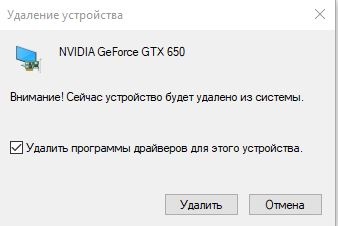
Шаг 3. После этого удалите программу установки AMD Catalyst, GeForce Experience или Intel Graphics. Это может быть и какое-либо другое программное обеспечение связанное с графической видеокартой.
- Нажмите сочетание кнопок Win+R и введите appwiz.cpl
- Найдите программу связанную с видеокартой AMD, GeForce или Intel
- Удалите её, и всё остальное, что с ней связано
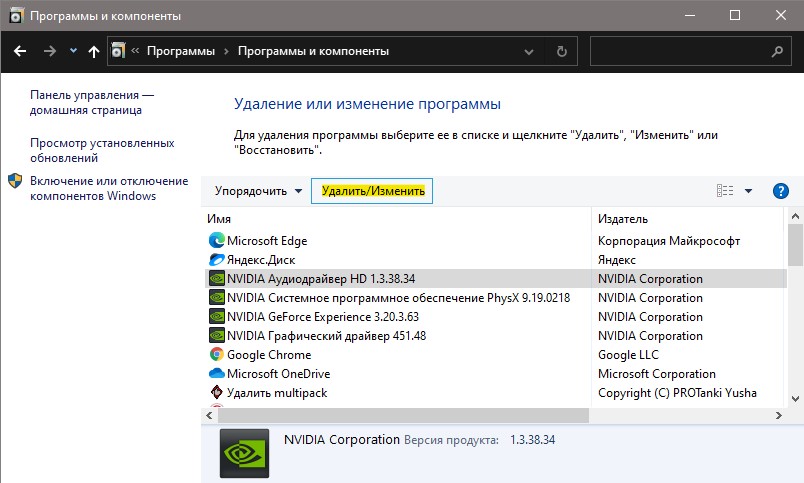
Шаг 4. Перезагрузите компьютер и ошибка video_tdr_failure с кодом atikmpag.sys, nvlddmkm.sys, igdkmd64.sys на синем экране в Windows 11/10 должна исчезнуть. Далее установите новые видео драйвера для своей видеокарты с официального сайта ниже:
Если ошибка VIDEO_TDR_FAILURE появляется вновь, то данные два этапа ниже помогут вам окончательно исправить её:
- Удалите полностью драйвера видеокарты Nvidia, AMD, Intel при помощи DDU
- Далее обновите драйвер видеокарты Nvidia, AMD, Intel

 myWEBpc
myWEBpc